Schakel port forwarding in voor de Linksys EA6900
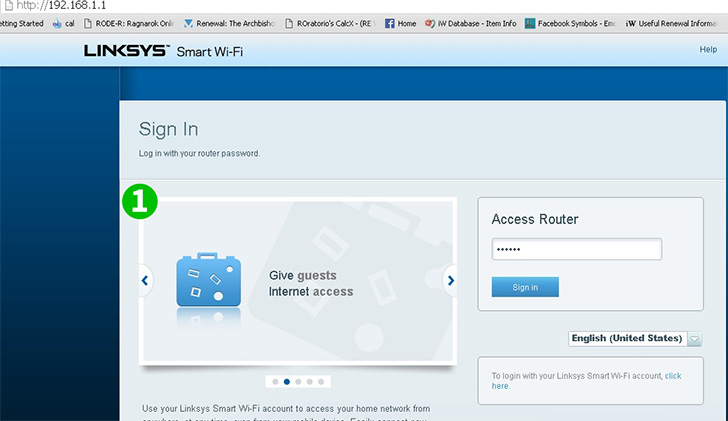
1 Log in op het routerdashboard, standaard is de URL 192.168.1.1. Log in met standaard gebruikersnaam en wachtwoord als u dit niet hebt gewijzigd. (Standaard login-informatie is te vinden op het routerpakket of op de sticker onderaan/achter op de router)
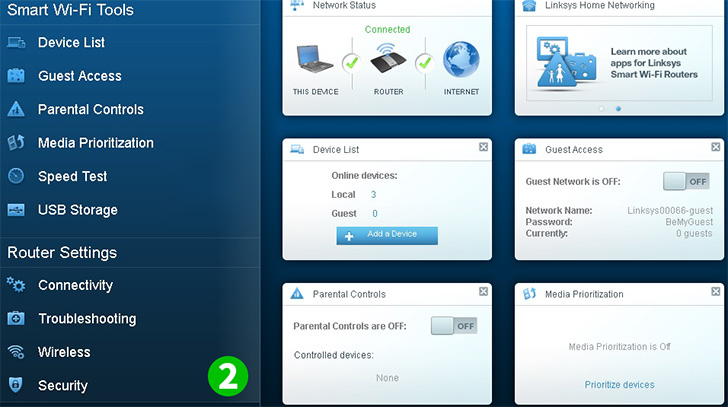
2 Klik onder "Smart Wi-fi Tools" op "Security"
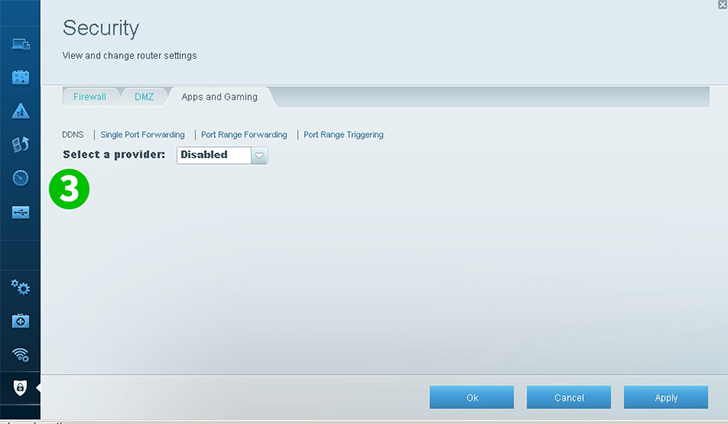
3 Klik op "Apps & Gaming"
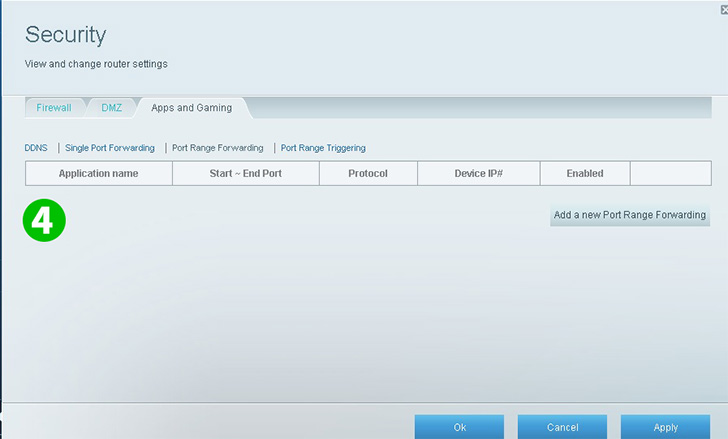
4 Klik op "Port Range Forwarding"
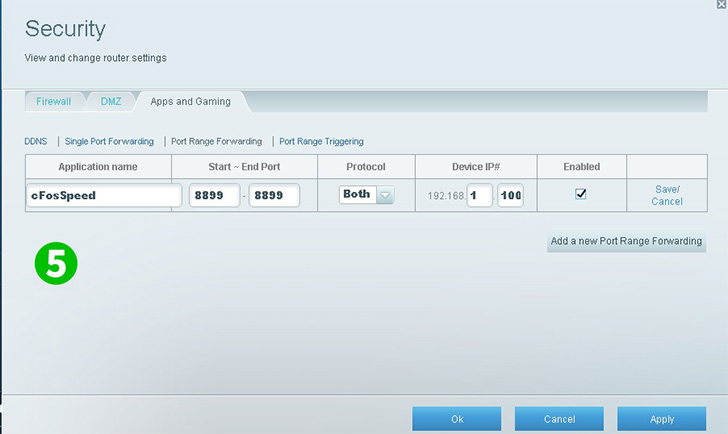
5 Voer de applicatienaam in, Start to End Port (80), Protocol (TCP) en het IP-adres van de computer waarop cFos Personal Net actief is. Klik op het vak Enable en klik vervolgens op "Save" of "Add new Port Range Forwarding"
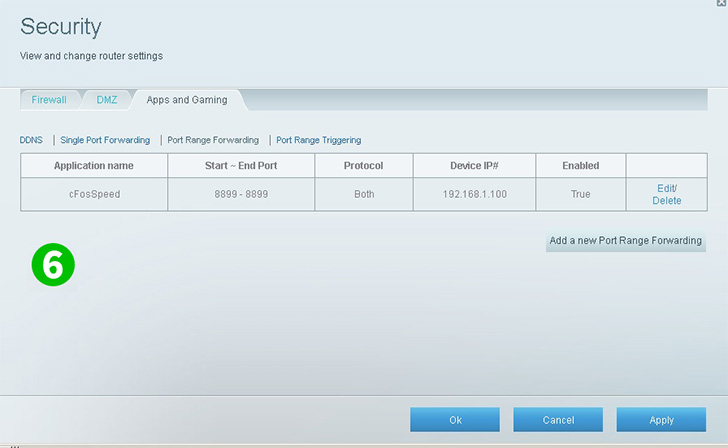
6 Klik op "Apply" om de wijzigingen op te slaan
Port forwarding is nu geconfigureerd voor uw computer!
Schakel port forwarding in voor de Linksys EA6900
Instructies voor het activeren van Port Forwarding voor de Linksys EA6900